Diviser une longue vidéo en plusieurs clips est très utile pour la mise en ligne, le transfert ou une distribution plus simple. Beaucoup de personnes souhaitent le faire mais ne disposent pas d’un logiciel de découpe vidéo approprié.
Avec Filmora, diviser une vidéo en plusieurs parties peut se faire de différentes manières selon vos besoins. Dans cet article, vous allez apprendre à utiliser le Video Splitter – Wondershare Filmora pour diviser n’importe quelle partie de n’importe quel format vidéo sur votre ordinateur ou en ligne.
Partie 1 : 2 méthodes pour diviser une vidéo en déplaçant librement la tête de lecture
Wondershare Filmora est un outil de montage vidéo tout-en-un, puissant mais simple d’utilisation, qui vous permet de découper une vidéo pour YouTube ou pour toute autre plateforme sociale avec précision sur la timeline.
Il permet de découper tous les formats populaires, notamment MPG, VOB, MOV, MKV, FLV, DAT, WMV, AVI, M4V, DIVX, MP4, etc. Il vous suffit d’importer votre fichier source, de trouver la bonne position et de cliquer sur « Diviser ». Vous pouvez ensuite l’enregistrer dans tous les formats courants ou l’exporter directement vers YouTube.
Téléchargez-le gratuitement maintenant et suivez les étapes simples ci-dessous pour couper une longue vidéo en plusieurs parties.
Remarque : Vous pouvez diviser une vidéo image par image avec une précision parfaite et sans perte de qualité.

- Software Advice : 4,5/5 (691 avis)
- TrustRadius : 7,9/10 (64 avis)
- Offre gratuite
- Achat unique ou abonnement
Filmora propose deux méthodes manuelles pour diviser des vidéos tout en conservant la qualité d’origine. Quelle que soit la méthode choisie, vous allez au bout du processus facilement. Voici les détails :
Méthode 1 : Utiliser Filmora Instant Cutter pour diviser rapidement un fichier vidéo volumineux
Pour ceux qui souhaitent uniquement diviser une vidéo en plusieurs parties sans montage supplémentaire, Filmora propose un outil efficace permettant de couper/diviser rapidement de grandes vidéos 4K ou des vidéos d’action. Voici comment utiliser l’Instant Cutter pour diviser de grandes vidéos.
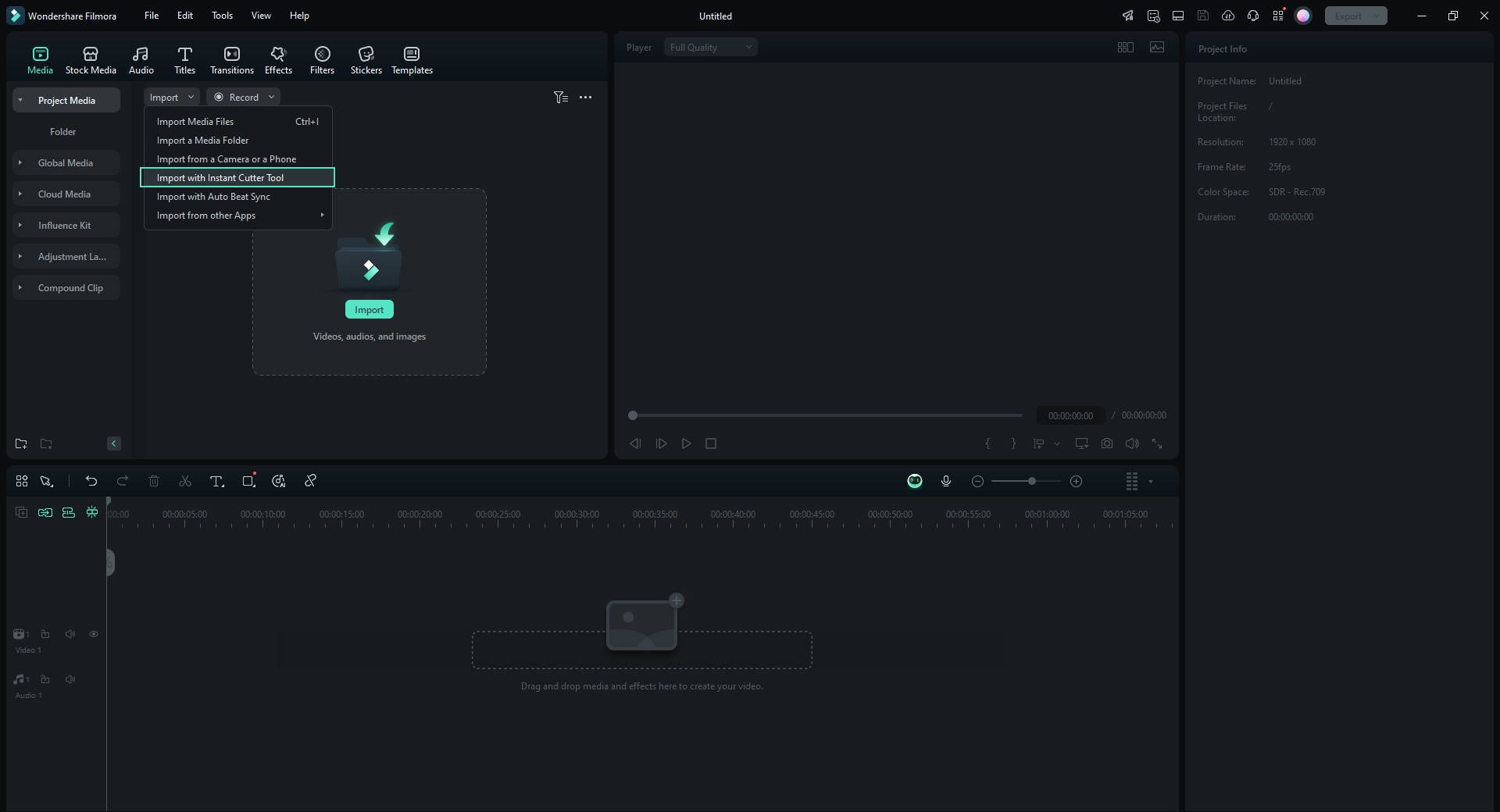
Après avoir créé un nouveau projet et ouvert l’interface principale, dans le menu « Importer », choisissez Importer avec l’Instant Cutter Tool, puis importez votre fichier en cliquant sur « Open File ». Vous pouvez importer un seul fichier volumineux à la fois.
Ici, vous pouvez déplacer la tête de lecture ou utiliser les curseurs pour sélectionner n’importe quelle partie de la vidéo. Ensuite, cliquez sur « Add Segment » pour diviser. Enfin, choisissez les segments souhaités et cliquez sur « Export » pour terminer la découpe.
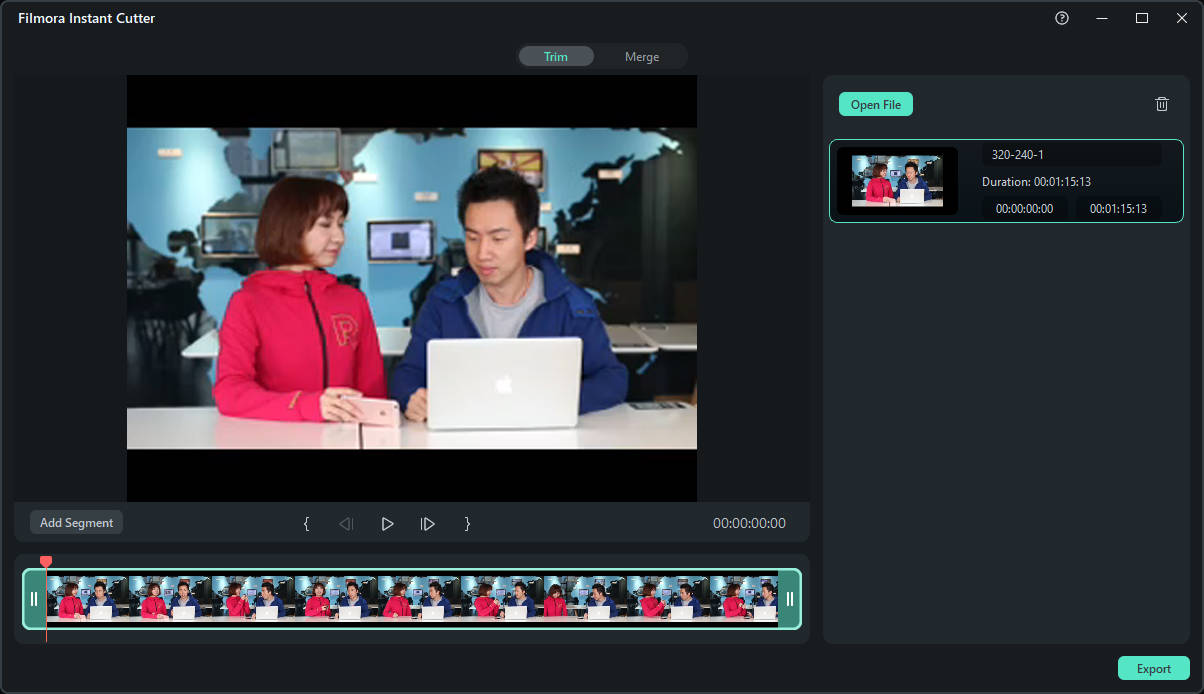
Dans la fenêtre d’exportation, vous pouvez ouvrir le dossier de sortie pour visualiser la vidéo ou l’envoyer dans Filmora pour un montage plus avancé.
Méthode 2 : Diviser une vidéo image par image sur la timeline Filmora
Avec cette méthode, vous pouvez diviser une vidéo en plusieurs segments et supprimer facilement les parties indésirables. Pour un contrôle encore plus précis, vous pouvez avancer image par image avec les touches Gauche ou Droite.
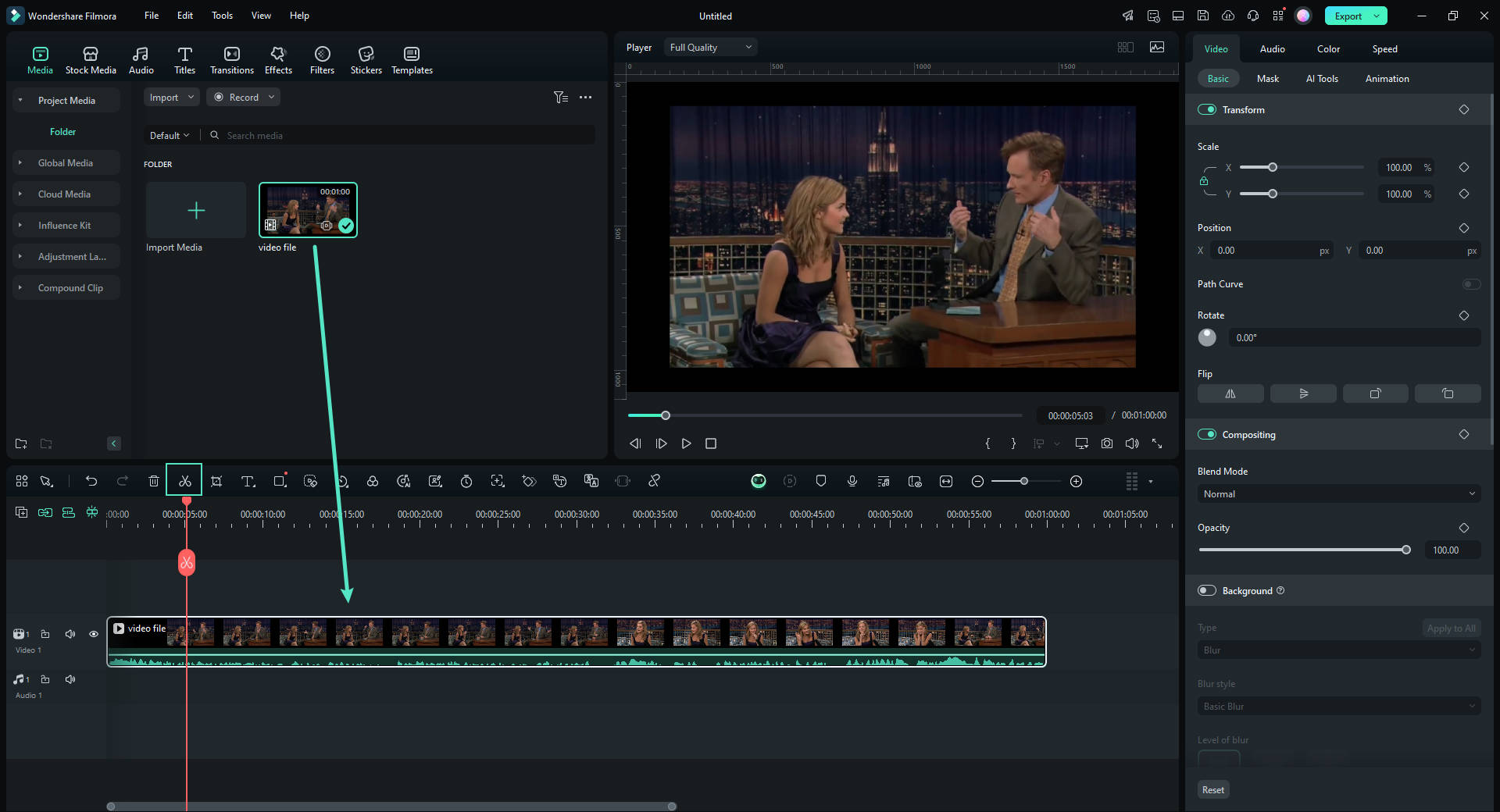
Voici un tutoriel vidéo montrant comment utiliser le bouton Split pour diviser manuellement une vidéo.


Partie 2 : Diviser automatiquement une vidéo grâce à la détection de scènes
La fonctionnalité de détection de scènes est particulièrement utile lorsque votre vidéo contient plusieurs séquences différentes (comme une vidéo de mariage). Elle permet de diviser automatiquement la vidéo selon les changements de scène. Voici mon cas : j’ai une vidéo enregistrée avec une caméra d’action. Elle contient des scènes de plongée, de patinage, de vélo et d’autres moments. Voici comment j’utilise la détection de scènes pour découper automatiquement ma vidéo en segments.
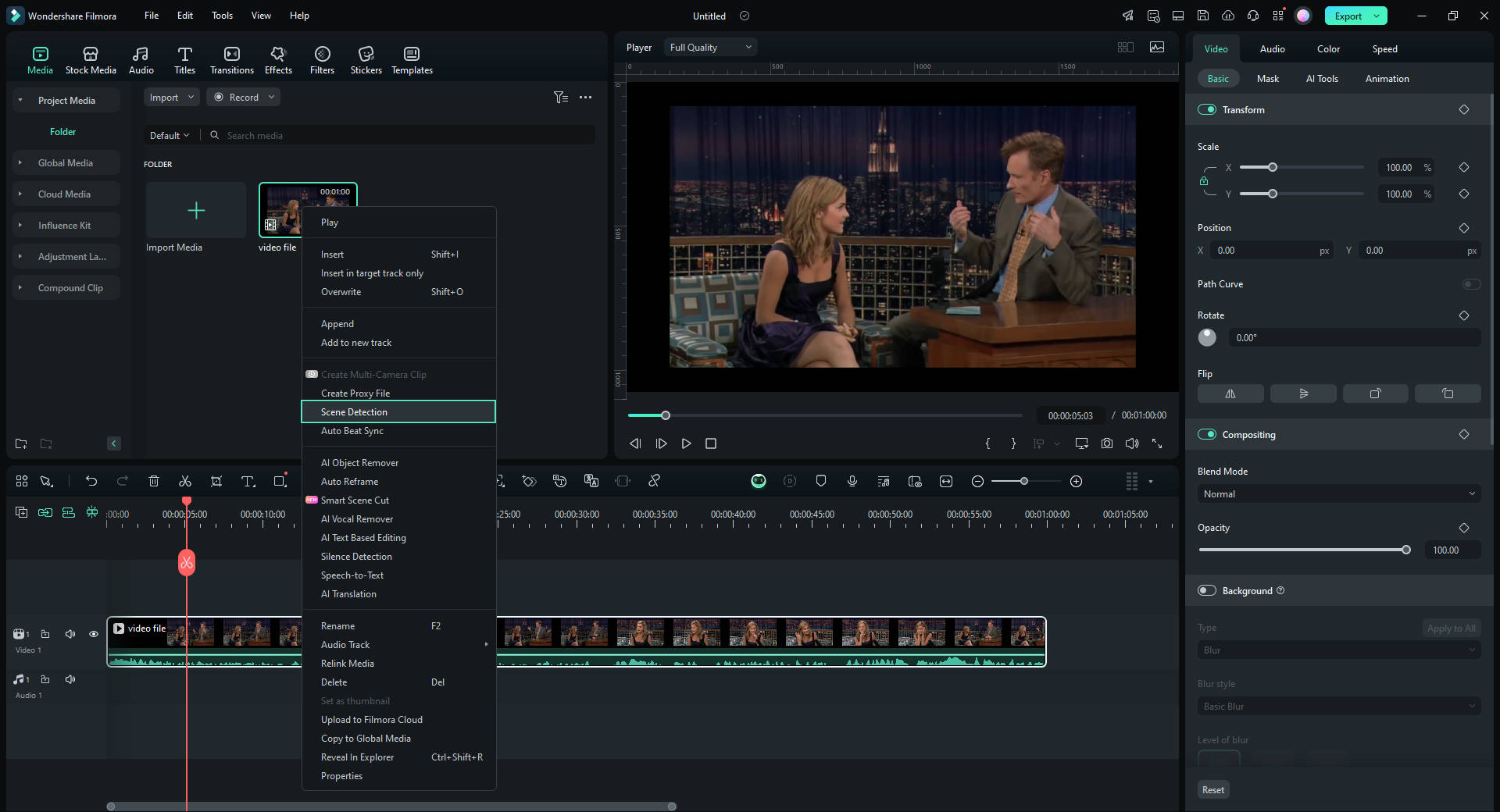
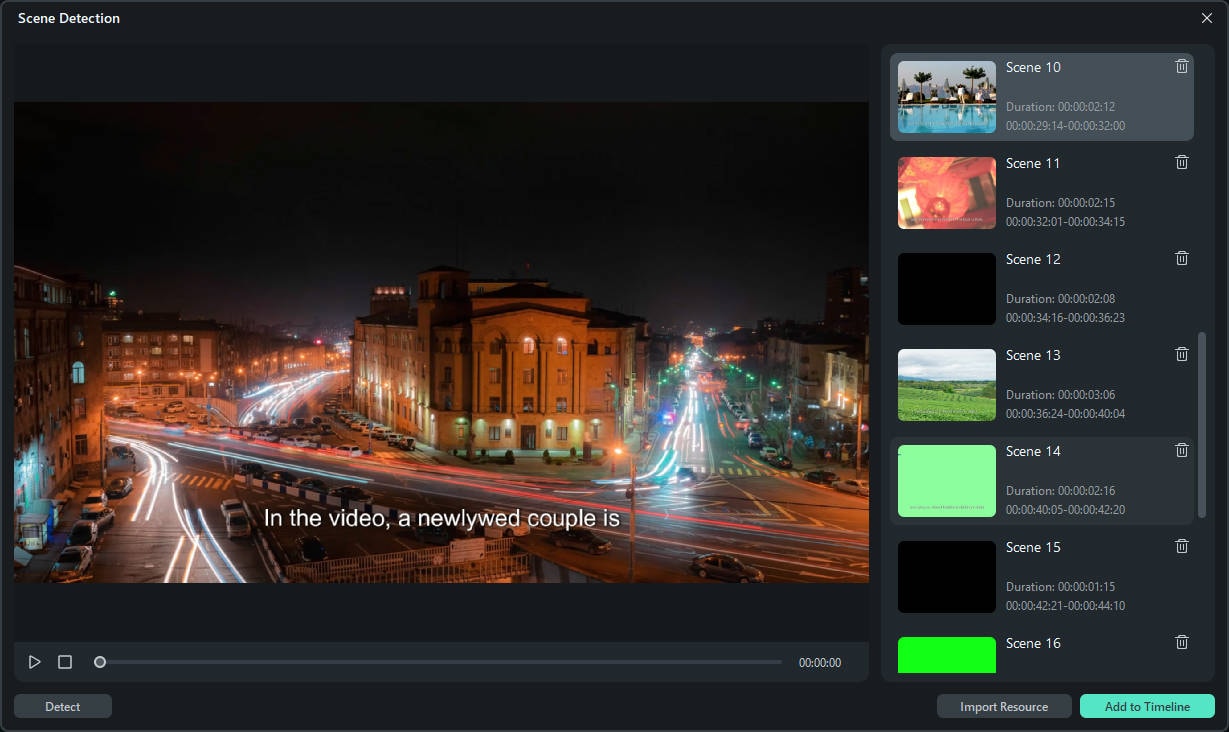

Après la découpe, vous pouvez faire encore plus avec Filmora—il fonctionne aussi comme assembleur de vidéos, rotateur vidéo, outil de recadrage et enregistreur de voix off. Combinez plusieurs segments et ajoutez une musique de fond pour créer une nouvelle vidéo.
Partie 3 : Autres logiciels pour diviser des vidéos sur PC — Comment découper efficacement vos vidéos
Final Cut Pro
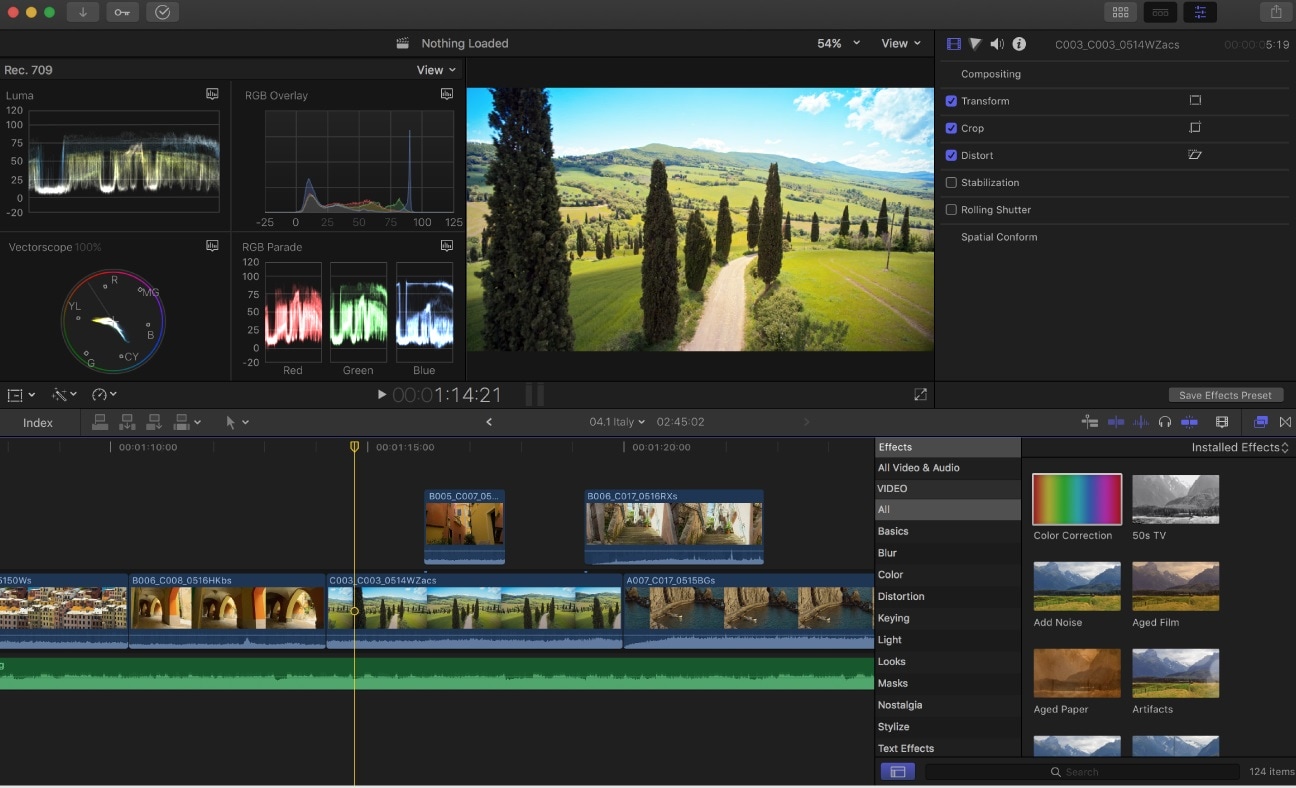
Final Cut Pro est un éditeur vidéo puissant et très connu, adapté aux débutants comme aux utilisateurs avancés. Il permet de diviser vos vidéos de plusieurs manières grâce aux outils de position, de recadrage ou via l’outil Blade. Vous pouvez découper des vidéos et créer un contenu dynamique comprenant coupes, transitions ou effets d’écran divisé.
L’outil Blade est la méthode la plus simple pour diviser une vidéo dans FCP : vous pouvez l’utiliser à n’importe quel endroit de la vidéo sur la timeline. Bien qu’il soit présenté comme idéal pour les débutants, un minimum de connaissances en montage vidéo reste recommandé.
- Capterra : 4,7/5 (124 avis)
- G2 : 4,4/5 (366 avis)
- TrustRadius : 8,9/10 (120 avis)
- Version d’essai gratuite (90 jours)
- Achat unique : 299,99 $
Adobe Premiere Pro
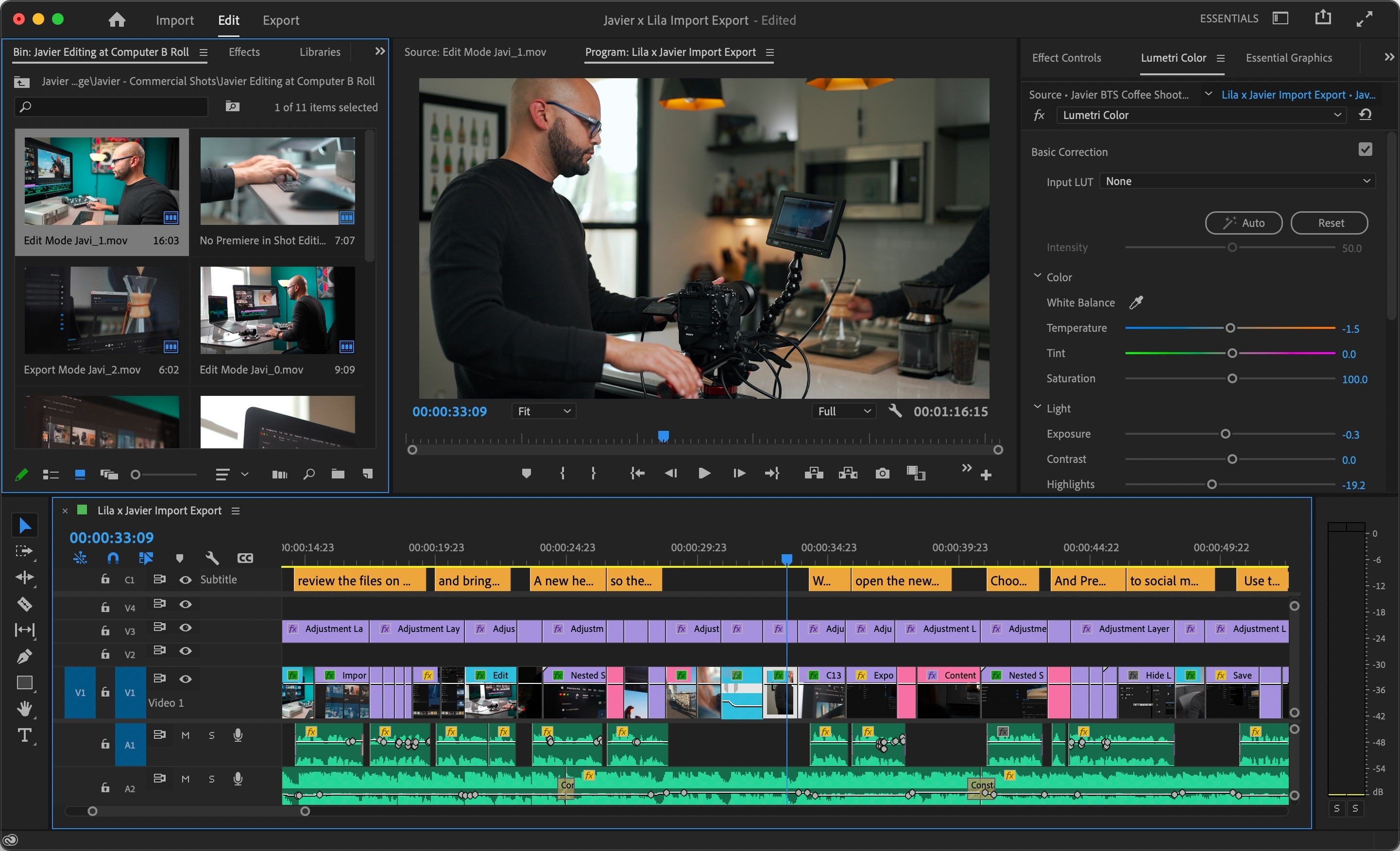
Adobe Premiere Pro est probablement l’un des logiciels de montage les plus connus et il dispose de nombreuses options pour diviser des vidéos. Vous pouvez utiliser le Current-Time Indicator ou l’outil Razor pour effectuer des coupes précises. Les utilisateurs peuvent également définir des points In et Out pour supprimer facilement des sections.
Les coupes sont sauvegardées sous forme de métadonnées dans le cache du projet. Ainsi, toutes les modifications peuvent être annulées sans perte de qualité. Premiere Pro est très polyvalent et prend en charge de nombreux formats : Xvid, DivX, MPEG, AVI, MP4, etc.
- Gartner : 4,4/5 (114 avis)
- Software Advice : 4,7/5 (500 avis)
- TrustRadius : 9/10 (576 avis)
- Premiere Pro : 22,99 $ / mois
- Creative Cloud All Apps : 59,99 $ / mois
Lightworks
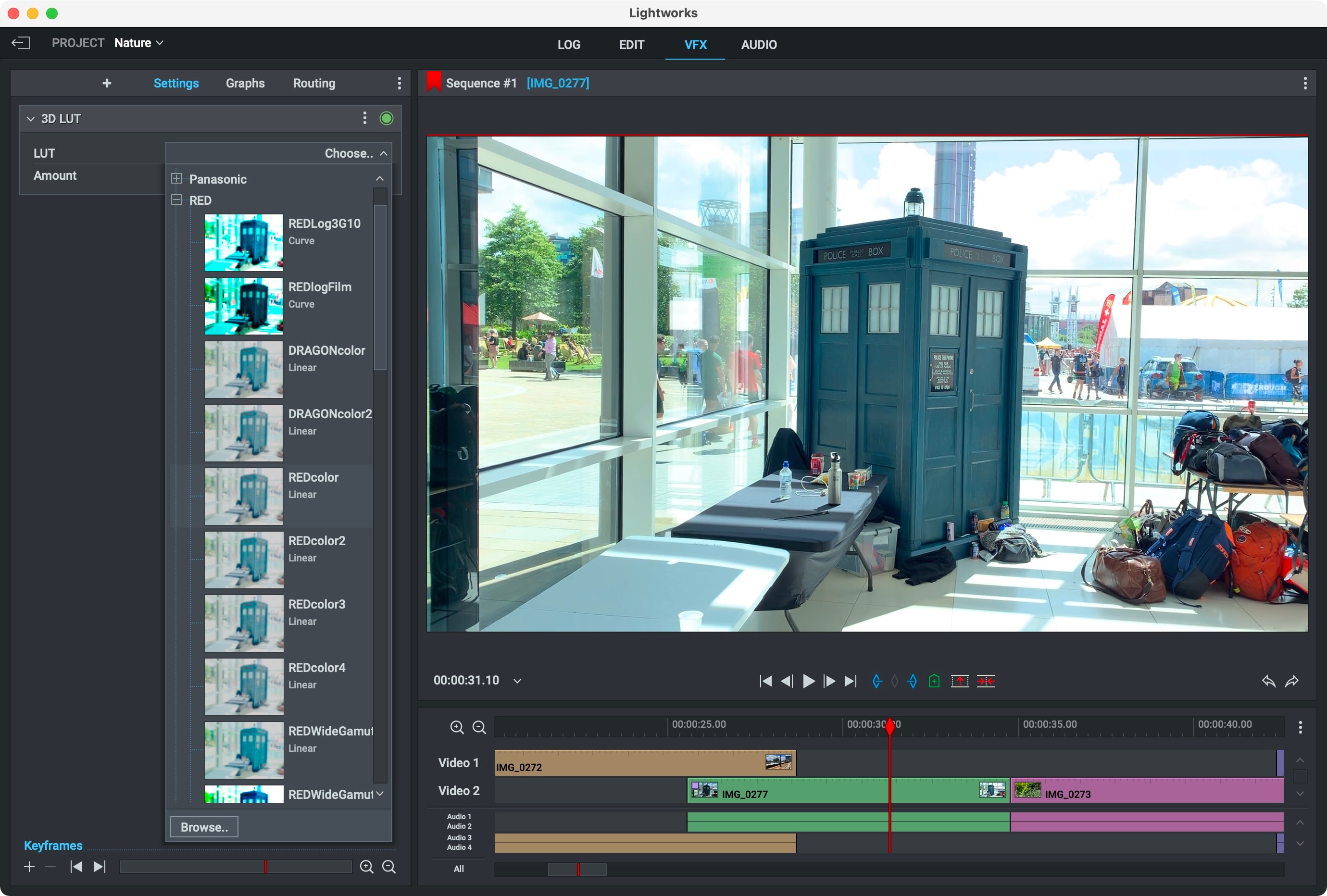
Lightworks est un logiciel de montage apprécié des débutants comme des professionnels. Il inclut divers outils de découpe vidéo et propose une excellente version gratuite. Cependant, pour accéder aux fonctionnalités avancées, il est nécessaire de passer à la version payante.
Lightworks est un coupeur vidéo puissant et personnalisable, offrant un montage multi-pistes ainsi qu’un contrôle image par image avec prévisualisation en temps réel. Il est disponible sur Windows, Mac et Linux.
- Capterra : 4,2/5 (34 avis)
- G2 : 3,5/5 (29 avis)
- TrustRadius : 9,9/10 (5 avis)
- Gratuit
- Create : 13,99 $ / mois / utilisateur
- Pro : 27,99 $ / mois / utilisateur
CyberLink PowerDirector 365
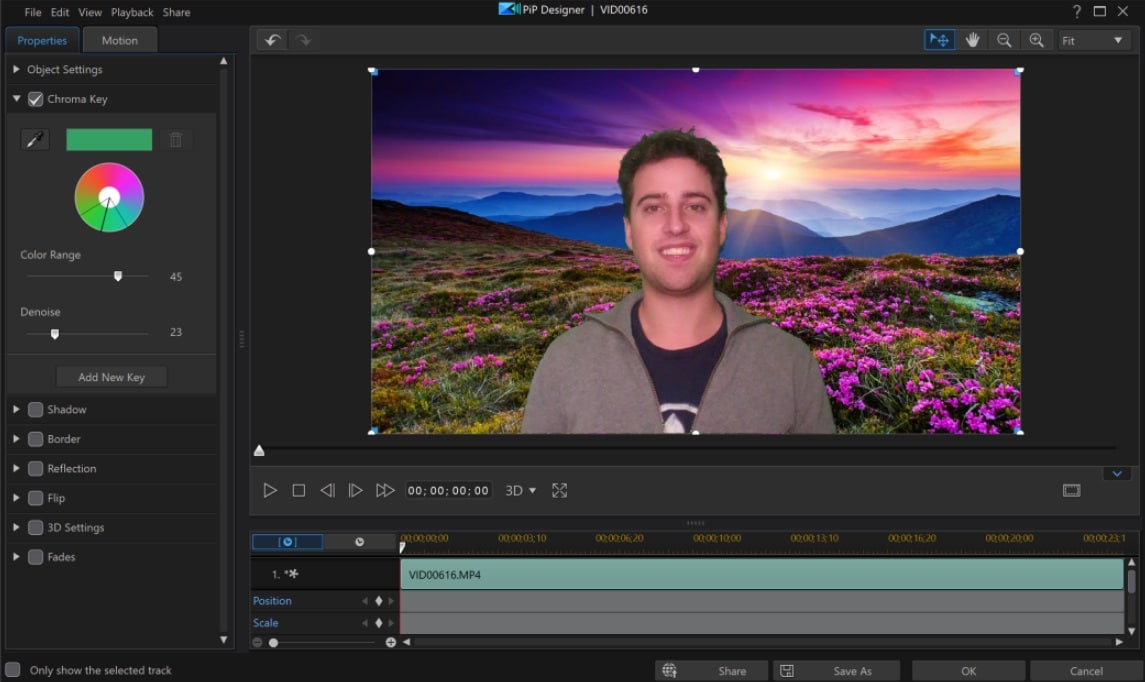
CyberLink PowerDirector est un outil premium de découpe vidéo doté d’une interface intuitive et d’un flux de travail fluide. Il permet de diviser, couper et recadrer vos vidéos avec précision en quelques clics.
Grâce à son système de défilement de piste intuitif, il offre une navigation fluide permettant d’effectuer des découpes rapides tout en gardant un bon aperçu de la timeline.
- G2 : 4,4/5 (54 avis)
- Capterra : 4,4/5 (116 avis)
- Techjockey : 4,4/5 (10 avis)
- Director Suite 365 : 29,99 $ / mois
- PowerDirector 365 : 19,99 $ / mois
- PowerDirector 2025 Ultimate : 139,99 $ (paiement unique)
Top des applications de découpe vidéo pour iPhone et Android
Filmora
L’application mobile Filmora est un excellent complément à la version de bureau et conserve tous ses principaux atouts. Elle est simple d’utilisation, surtout pour une application mobile de montage vidéo. Elle propose de nombreux outils d’édition ainsi qu’une version gratuite permettant d’exporter des vidéos jusqu’à 720P.
Comme la version logicielle, Filmora Mobile ajoute un filigrane aux vidéos exportées via la version gratuite. Il est nécessaire de passer à la version payante pour déverrouiller toutes les fonctionnalités. La licence multi-plateforme donne accès à la fois aux versions desktop et mobile.
- Google Play : 4,7/5 (1M+ avis)
- Apple Store : 4,7/5 (73K+ avis)
- Uptodown : 4,4/5 (50 avis)
- Offre gratuite
- Abonnement à partir de 49,99 $
Filmora Mobile Filmora Mobile Filmora Mobile Filmora Mobile Filmora Mobile
Éditez vos vidéos sur mobile en un clic ! 
- • Nouvelles fonctionnalités IA puissantes.
- • Montage vidéo intuitif pour débutants.
- • Outils complets pour un montage professionnel.
InShot
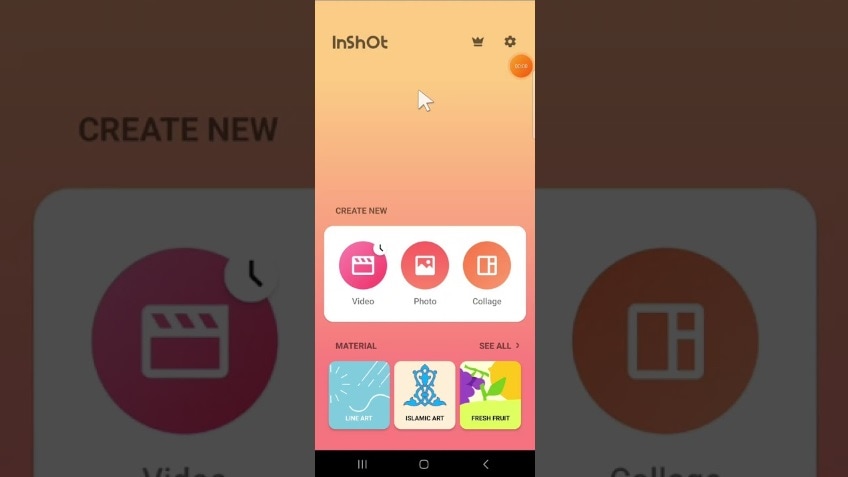
InShot est un découpeur vidéo idéal pour les utilisateurs recherchant simplicité et efficacité. L’application ressemble à CapCut mais avec moins de fonctions avancées. Elle propose toutefois des effets IA permettant d’améliorer rapidement vos clips.
InShot permet de couper, recadrer et découper vos vidéos facilement. Elle propose un montage multi-pistes et un contrôle image par image pour des découpes précises.
- Trustpilot : 3,3/5 (10 avis)
- Capterra : 4,6/5 (91 avis)
- Apple Store : 4,9/5 (2M+ avis)
- Gratuit
- InShot Pro Mensuel : 3,99 $
- InShot Pro Annuel : 17,99 $
- Suppression des pubs : 3,99 $
- InShot Pro Lifetime : 39,99 $ (achat unique)
KineMaster
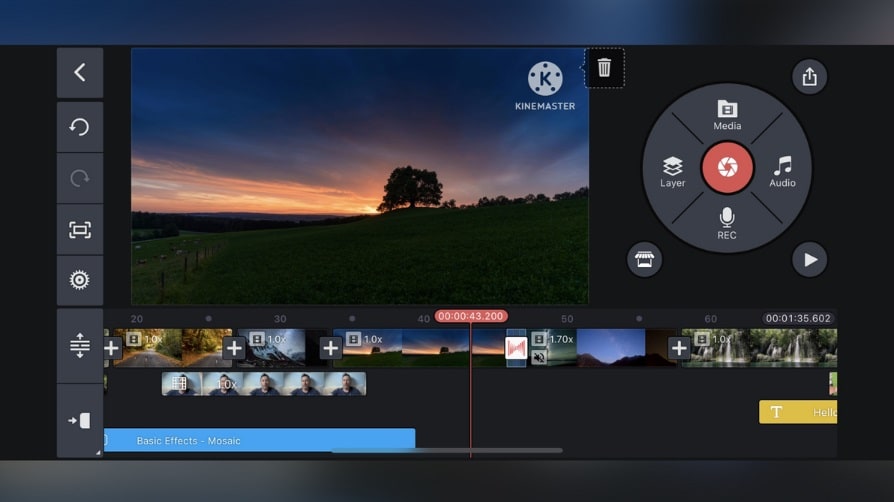
KineMaster est une excellente application de découpe vidéo permettant d’éditer gratuitement vos vidéos avec peu de restrictions. Cependant, les exportations afficheront un grand filigrane et les fonctionnalités premium resteront verrouillées jusqu’à l’achat de la version payante.
La version payante inclut 10 Go de stockage cloud et supprime toutes les limitations. L’application propose une interface claire, une timeline intuitive et plusieurs paramètres ajustables via des outils contextuels.
- Google Play : 4,2/5 (5,8M+ avis)
- Capterra : 4,6/5 (79 avis)
- Trustpilot : 2,9/5 (10 avis)
- Gratuit
- Abonnement mensuel : 8,99 $
- Abonnement annuel : 44,99 $
Partie 5 : Diviser facilement des vidéos en petites parties en ligne
Les plateformes en ligne offrent des moyens simples et efficaces pour découper des vidéos sans installer de logiciel. Cependant, trouver un découpeur vidéo fiable peut s’avérer difficile. Bonne nouvelle : nous avons sélectionné pour vous les meilleurs outils en ligne pour découper vos vidéos rapidement et gratuitement.
1. Filmora Video Trimmer
Filmora Video Trimmer est sans aucun doute l’un des meilleurs outils pour découper n’importe quel format vidéo en ligne. Son interface intuitive, sa rapidité et sa facilité d’utilisation en font une solution idéale pour tous les utilisateurs.
Aucune compétence préalable n’est requise : il suffit de trois étapes — importer, découper, exporter — pour obtenir votre vidéo coupée. Cet outil gratuit permet de découper à l’aide d’un curseur ou en définissant précisément les temps de début et de fin.

Vous pouvez importer une vidéo depuis votre ordinateur, coller un lien ou charger une vidéo directement dans l’interface. Filmora Video Trimmer prend en charge quasiment tous les formats vidéo, quels que soient votre appareil ou votre navigateur.
Une fois le fichier généré, vous pouvez le télécharger ou l’exporter directement vers des plateformes de partage vidéo.
2. Veed.io
Veed.io est un découpeur vidéo en ligne simple d’utilisation doté d’une interface claire et moderne. Il permet de supprimer une partie indésirable ou de diviser une vidéo en plusieurs clips distincts.
Lorsque vous divisez une vidéo en plusieurs segments, Veed.io vous permet d’enregistrer chaque partie séparément.
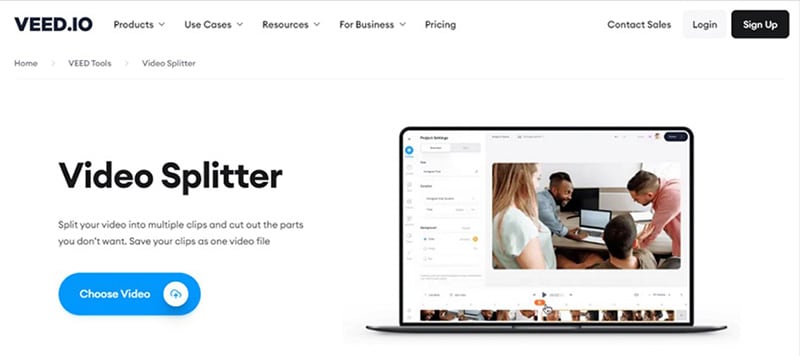
Il prend en charge des formats populaires tels que MOV, AVI, MPEG, MP4 ou MKV. Note : tous les exports se font en MP4.
- G2 : 4,6/5 (929 avis)
- TrustRadius : 5,8/10 (11 avis)
- Trustpilot : 4,3/5 (2 100+ avis)
- Plan gratuit
- Basic : 9,60 $/mois par utilisateur
- Pro : 19,20 $/mois par utilisateur
- Business : 59 $/mois par utilisateur
3. Split Video
Split Video est l’un des meilleurs outils gratuits pour diviser des vidéos en ligne. Grâce à la technologie HTML5, il offre une plateforme sûre et rapide pour téléverser et découper vos vidéos directement depuis un navigateur.
Split Video propose quatre modes de découpe :
- Découpe libre
- Découpe en parties égales
- Découpe par durée
- Découpe par taille
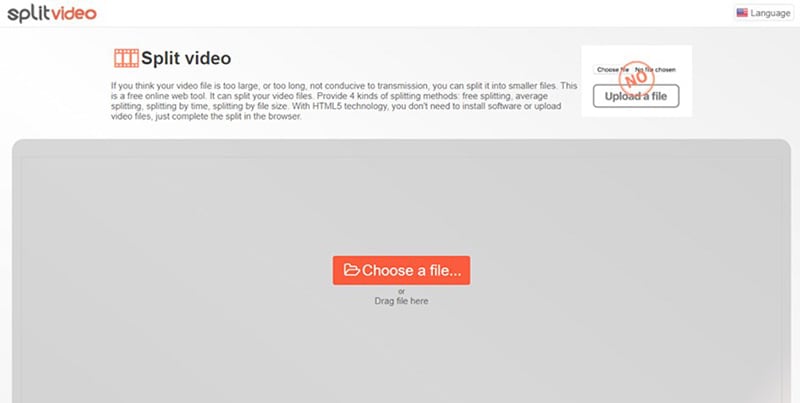
Il prend en charge une large gamme de formats : MP4, 3GP, MPEG, AVI, WMV, DV, 3G2, WEBM, etc.
4. Flixier Video Splitter
Flixier est un découpeur vidéo en ligne rapide et populaire. Il permet de diviser des vidéos à l’aide de touches raccourcis ou du bouton « Cut ». Vous pouvez supprimer les sections indésirables ou séparer une vidéo en plusieurs segments en quelques clics.
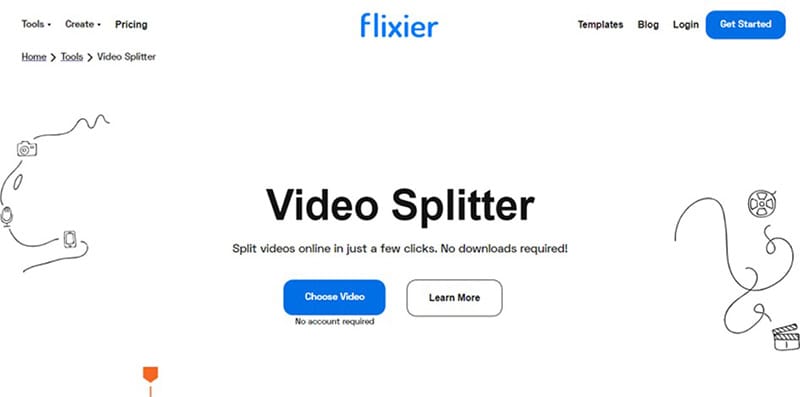
Flixier accepte les vidéos provenant de votre ordinateur ou du cloud. Voici les différents plans proposés :
- Trustpilot : 4,2/5 (142 avis)
- Capterra : 4,8/5 (18 avis)
- Product Hunt : 4,4/5 (152 avis)
- Gratuit
- Pro : 14 $/mois
- Business : 30 $/mois
- Enterprise : 55 $/mois
5. Kapwing Split-Video
Kapwing propose un outil simple de découpe vidéo en ligne permettant de diviser des vidéos en plusieurs clips. Son interface claire facilite la navigation pour les débutants.

Vous pouvez importer une vidéo depuis votre appareil, un site Web, YouTube ou Google Drive. Il prend en charge plusieurs formats, notamment MP4, MOV et AVI.
Une fois votre vidéo découpée, vous pouvez la télécharger ou l’exporter vers d’autres plateformes.
- Product Hunt : 3,4/5 (314 avis)
- Capterra : 4,4/5 (203 avis)
- Trustpilot : 4/5 (1 300+ avis)
- Gratuit
- Basic : 6 $/mois
- Pro : 16 $/mois
- Team : 16 $/mois par membre
6. Clideo Video Splitter
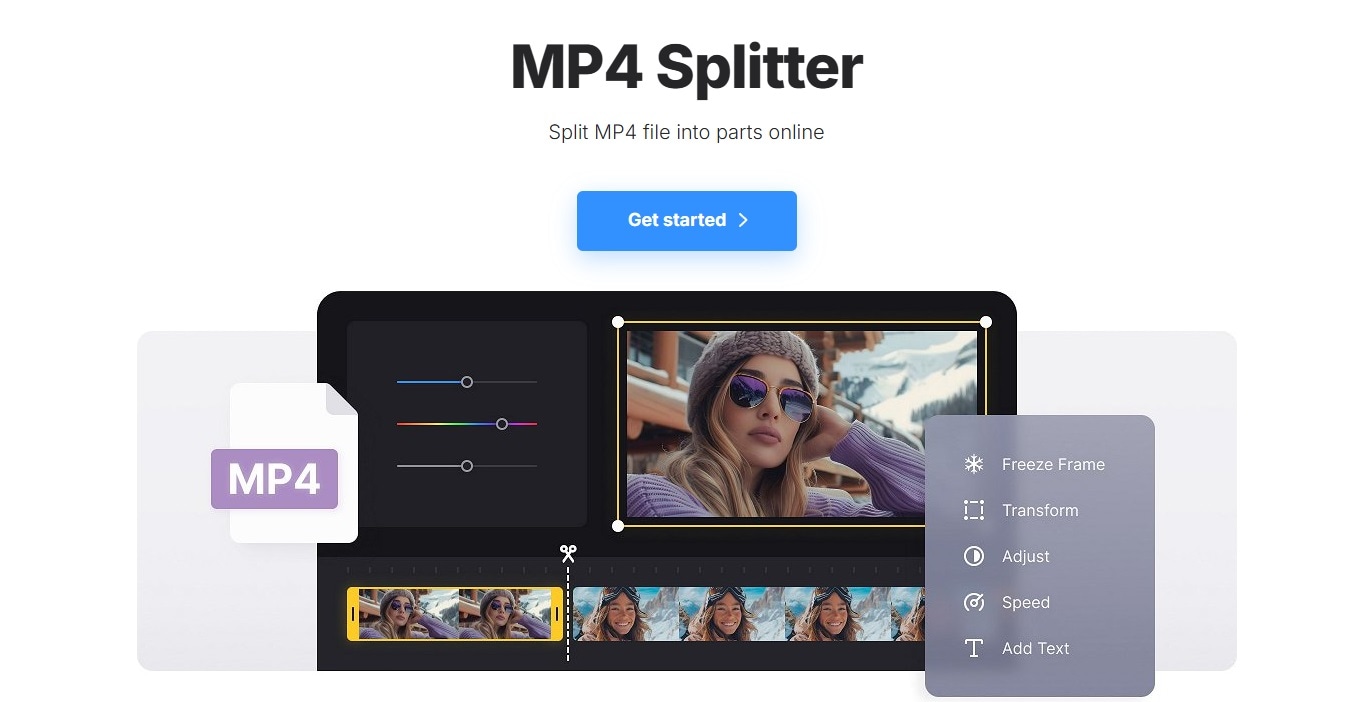
Clideo Video Splitter fonctionne avec la plupart des formats vidéo, notamment MP4. Il permet de découper une vidéo en plusieurs fichiers distincts et de convertir les segments dans différents formats.
Les vidéos téléchargées et exportées comporteront un filigrane, sauf si vous optez pour l’abonnement payant.
- Trustpilot : 4,8/5 (6 000+ avis)
- Capterra : 3/5 (7 avis)
- SoftwareSuggest : 4,7/5 (6 avis)
- Gratuit
- Mensuel : 9 $
- Annuel : 72 $
7. Canva Video Splitter
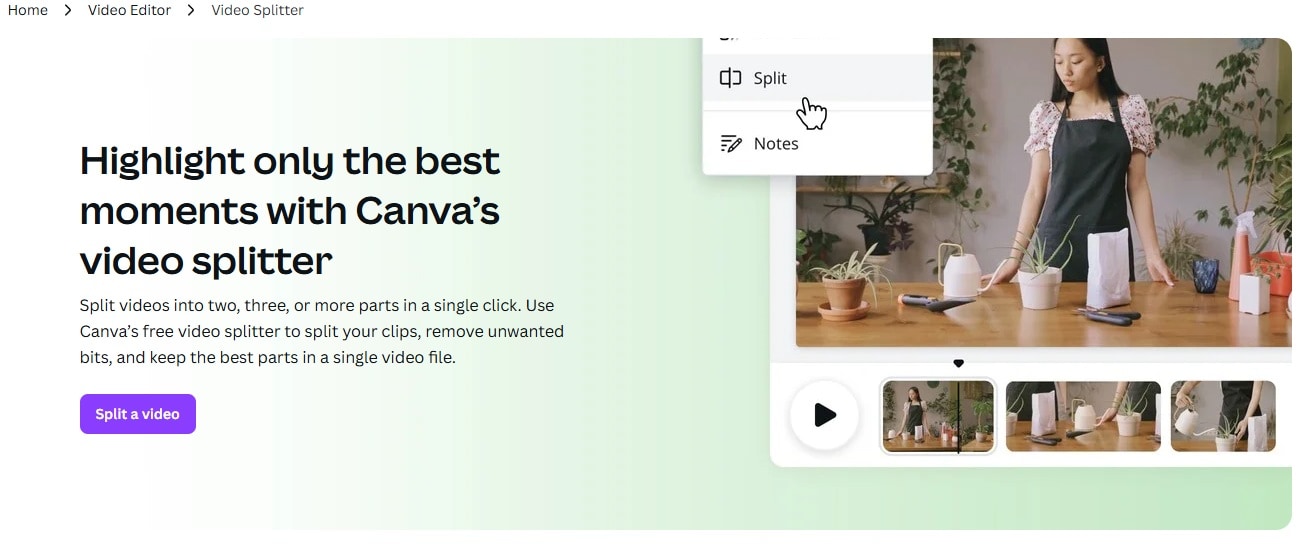
Canva propose un découpeur vidéo gratuit et fiable. Grâce à son interface intuitive, sa timeline visuelle, ses transitions rapides et ses nombreux effets, il constitue un bon choix pour les débutants et utilisateurs intermédiaires.
- Trustpilot : 2,6/5 (2 000+ avis)
- G2 : 4,7/5 (4 000+ avis)
- TrustRadius : 9,2/10 (1 500+ avis)
Note : Si vous cherchez à rogner une vidéo sur iPhone, de nombreuses applications permettent d’effectuer cette opération rapidement directement depuis votre smartphone.
Conclusion
Voici les meilleurs découpeurs vidéo gratuits et payants disponibles sur PC, mobile et en ligne. Prenez le temps de les tester et d'évaluer vos besoins avant de choisir la solution la plus adaptée. Chaque outil présente des avantages et des inconvénients, et l’essentiel est d’analyser votre workflow afin de sélectionner la meilleure option pour vos projets. Nous espérons que cet article vous aura aidé à trouver le découpeur vidéo idéal.
FAQ
-
Comment diviser un fichier MP4 en plusieurs parties ?
Avec Filmora, diviser votre vidéo MP4 en plusieurs parties est simple, rapide et très intuitif. Pour cela, ouvrez Filmora et importez votre vidéo MP4 dans la bibliothèque média. Faites glisser la vidéo sur la timeline et placez la tête de lecture sur l’image de votre choix. Utilisez ensuite la fonction « Diviser » (icône de ciseaux sous la tête de lecture) pour effectuer la première découpe.
Si vous souhaitez diviser votre clip MP4 plusieurs fois, déplacez simplement la tête de lecture vers le prochain point désiré et cliquez à nouveau sur l’outil de découpe. Répétez ce processus pour créer autant de segments que nécessaire. -
Comment créer une vidéo découpée ?
Filmora propose plusieurs méthodes faciles pour découper une vidéo. La première consiste à utiliser l’option Instant Cutter. La seconde consiste à diviser la vidéo image par image. La troisième utilise la détection automatique des scènes. La méthode image par image est idéale si vous cherchez à faire des coupes rapides dans une courte séquence.
Il vous suffit d’importer votre fichier dans Filmora (Windows ou macOS), de positionner la tête de lecture sur le cadre souhaité et d’utiliser l’outil de division (icône de ciseaux). La vidéo sera instantanément découpée, et vous pourrez ensuite supprimer ou modifier les segments comme vous le souhaitez. -
Comment découper une vidéo en segments d’une minute ?
Supposons que vous ayez une vidéo de 3 minutes et que vous vouliez obtenir trois segments d’une minute chacun. Faites glisser votre vidéo sur la timeline de Filmora. Assurez-vous que la tête de lecture se trouve tout au début.
Vous verrez que la timeline affiche la durée à partir de 00:00:00:00. Déplacez la tête de lecture jusqu’à 00:01:00:00 (qui correspond à une minute) puis cliquez sur l’icône des ciseaux pour effectuer la première coupe.
Ensuite, déplacez la tête de lecture à 00:02:00:00 pour faire la seconde coupe. Si votre vidéo dure exactement 3 minutes, vous aurez vos trois segments. S’il reste quelques secondes après 3 minutes, déplacez la tête de lecture à 00:03:00:00 et découpez à nouveau. -
Comment couper une grande vidéo en parties égales ou en deux ?
Filmora permet de diviser vos vidéos en parties égales ou simplement en deux. Si votre objectif est uniquement d’obtenir des segments de même durée sans montage avancé, vous pouvez utiliser l’outil « Instant Cutter ».
Pour cela, créez un nouveau projet, ouvrez le menu d’importation et cliquez sur « Importer avec Instant Cutter Tool ». Sélectionnez votre fichier vidéo et cliquez sur « Ouvrir ». Choisissez les parties à conserver en positionnant la tête de lecture, puis cliquez sur « Ajouter un segment » avant d’exporter votre fichier. -
Comment transformer une longue vidéo en une vidéo courte ?
Placez la tête de lecture sur les parties que vous souhaitez supprimer, puis cliquez sur l’icône des ciseaux. Répétez l’opération pour chaque segment inutile, puis sélectionnez le clip indésirable et appuyez sur « Supprimer ».
Une autre méthode consiste à utiliser l’outil « Durée ». Après avoir ajouté votre vidéo dans la timeline, sélectionnez-la et cliquez sur l’option Durée (icône de chronomètre). Diminuez la durée via les réglages — cela accélérera la lecture et réduira automatiquement la longueur totale de la vidéo. -
Comment diviser une vidéo en plusieurs parties avec VLC ?
Vous pouvez découper certaines parties d’une vidéo à l’aide du lecteur VLC. Démarrez la lecture, puis mettez la vidéo en pause à l’endroit souhaité. Ouvrez ensuite l’onglet « Vue » et activez « Contrôles avancés » pour afficher de nouveaux boutons sous la vidéo.
Choisissez un dossier de destination dans les Préférences. Revenez ensuite aux contrôles avancés et cliquez sur le bouton rouge d’enregistrement pour définir le point de départ de votre segment. Laissez la vidéo jouer jusqu’au point final puis cliquez à nouveau pour arrêter l’enregistrement. Cette méthode permet de couper une vidéo avec VLC et d’enregistrer directement le segment découpé dans votre dossier.




